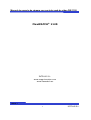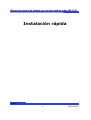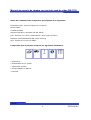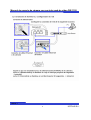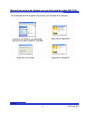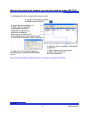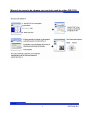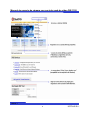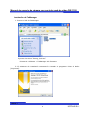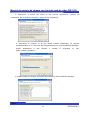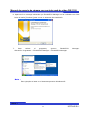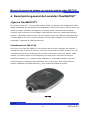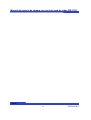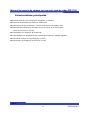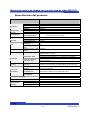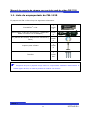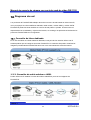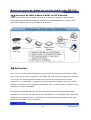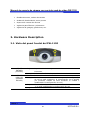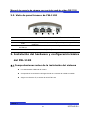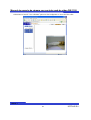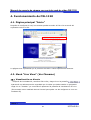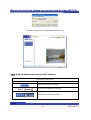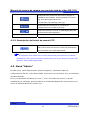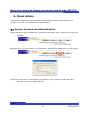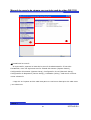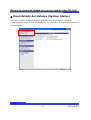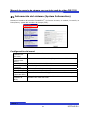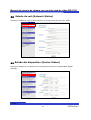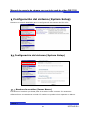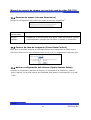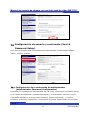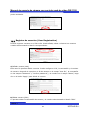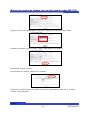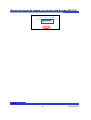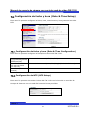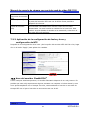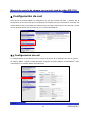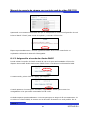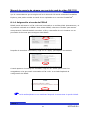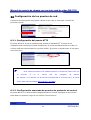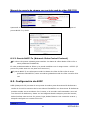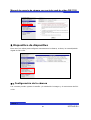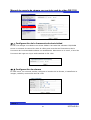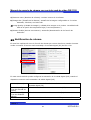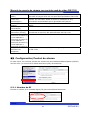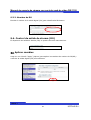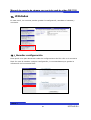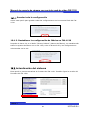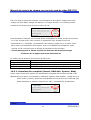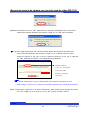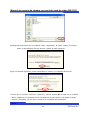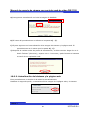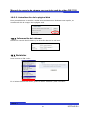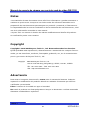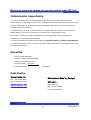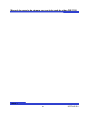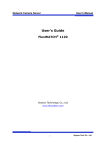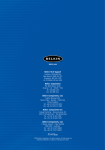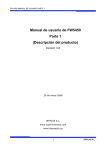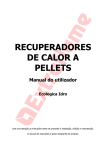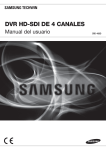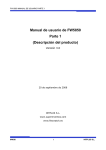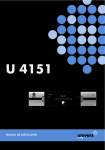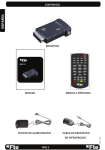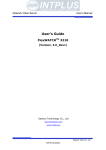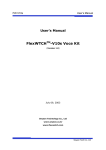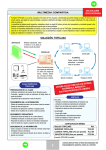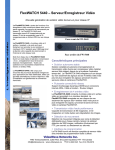Download FlexWATCH® 1120
Transcript
Manual de usuario de cámara con servidor web de vídeo FW-1120 FlexWATCH® 1120 INTPLUS S.L. www.superinventos.com www.flexwatch.es M4022-1 1 INTPLUS S.L. Manual de usuario de cámara con servidor web de vídeo FW-1120 Instalación rápida M4022-1 2 INTPLUS S.L. Manual de usuario de cámara con servidor web de vídeo FW-1120 Antes de comenzar debe comprobar que dispone de lo siguiente: Explorador Web: Internet Explorer 6.0 superior Router ADSL Unidad CD-ROM Sistema operativo: Windows XP. ME, 98 SE CPU: Pentium 4 1.4 GHz o AMD Athlon 1 GHz (como mínimo) Memoria: DDR SDRAM 256 MB (como mínimo) Red: Tarjeta de red 10/100 Mbps Compruebe que el paquete contiene los siguientes elementos: 1 Cámara IP 1 Alimentador de 12 voltios 1 soporte de cámara 1 CD de software y Manual 3 tornillos M4022-1 3 INTPLUS S.L. Manual de usuario de cámara con servidor web de vídeo FW-1120 M4022-1 4 INTPLUS S.L. Manual de usuario de cámara con servidor web de vídeo FW-1120 M4022-1 5 INTPLUS S.L. Manual de usuario de cámara con servidor web de vídeo FW-1120 M4022-1 6 INTPLUS S.L. Manual de usuario de cámara con servidor web de vídeo FW-1120 M4022-1 7 INTPLUS S.L. Manual de usuario de cámara con servidor web de vídeo FW-1120 M4022-1 8 INTPLUS S.L. Manual de usuario de cámara con servidor web de vídeo FW-1120 Instalación de FwManager 1. Inserte el CD de FwManager Ejecute el archivo “fwmng_9ch.exe” Directorio: Software > FwManager 9ch freeware 2. El asistente de instalación comenzará a instalar el programa. Pulse el botón [Siguiente]. M4022-1 9 INTPLUS S.L. Manual de usuario de cámara con servidor web de vídeo FW-1120 3. Seleccione “I accept the terms in the License Agreement” (Acepto las condiciones del acuerdo de licencia) y haga clic en [Siguiente]. 4. Seleccione la carpeta en la que desea instalar FwManager. La carpeta predeterminada es ‘C:\Archivos de programas\Seyeon Tech\FlexWATCH Manager’. Puede desplazarse a otra carpeta e instalar el programa en ella. Pulse el botón [Instalar]. 5. Espere hasta que finalice el proceso de instalación de FlexWATCH Manager. M4022-1 10 INTPLUS S.L. Manual de usuario de cámara con servidor web de vídeo FW-1120 6. Aparecerá un mensaje indicando que FlexWATCH Manager se ha realizado con éxito. Pulse el botón [Finalizar] para cerrar el asistente de instalación. 7. Para utilizar el programa, ejecute FlexWATCH Manager. Ubicación: Programas > FlexWATCH Manager > FlexWATCH Manager Nota : Este ejemplo se basa en el sistema operativo Windows XP. M4022-1 11 INTPLUS S.L. Manual de usuario de cámara con servidor web de vídeo FW-1120 Parte I Descripción del producto M4022-1 12 INTPLUS S.L. Manual de usuario de cámara con servidor web de vídeo FW-1120 z Descripción general del servidor FlexWATCH® ¿Qué es FlexWATCH®? El servidor FlexWATCH® es un servidor web de vídeo que trasmite las imágenes de vídeo digital capturadas por las cámaras CCD analógicas a través de Internet. Gracias a ello, los usuarios pueden visualizar las imágenes en tiempo real a través de Internet desde cualquier ligar a través de un navegador web estándar, como por ejemplo MS Internet Explorer o Netscape Communicator. No se necesita ningún otro software específico para ver las imágenes en vivo a través de Internet. El servidor FlexWatch es una solución de seguridad y vigilancia de última generación. Introducción al FW-1120 FW-1120 es una cámara CMOS con un servidor web de vídeo integrado que trasmite 1 entrada de vídeo a través de Internet. FW-1120 puede trasmitir datos de vídeo con una velocidad máxima de 30 imágenes por segundo a través de la red local, ADSL y cable módem. El usuario puede ver las imágenes en tiempo real a través de Internet en cualquier momento y en cualquier lugar utilizando un explorador estándar como MS Internet Explorer o Netscape Communicator. FW-1120 permite tres resoluciones de imagen (640x480/ 320x240/160x120) y seis niveles de calidad de imagen. FW-1120 M4022-1 13 INTPLUS S.L. Manual de usuario de cámara con servidor web de vídeo FW-1120 M4022-1 14 INTPLUS S.L. Manual de usuario de cámara con servidor web de vídeo FW-1120 Características principales ∎ Servidor web de vídeo autónomo integrado en cámara ∎ Detección automática de Ethernet 10M/100M ∎ Administración de la cámara y control a través del navegador web ∎ Velocidad de transmisión de hasta 30 ips a través de la red TCP/IP (área de frecuencia: 25 ips) ∎ Compatible con redes de IP dinámicas ∎ Conectividad con dispositivos de entrada de sensores y salidas digitales ∎ Diferentes niveles de seguridad por usuario ∎ transmisión de imágenes a través de e-mail M4022-1 15 INTPLUS S.L. Manual de usuario de cámara con servidor web de vídeo FW-1120 Especificación del producto ® Modelo Hardware Compresión imagen Rendimiento de FlexWATCH -1120 CPU Sistema operativo Memoria Flash SDRAM Algoritmo Nivel (6 nivel) Compresión / Vel. de trasmisión CPU integrado de 32 bits Linux integrado 4Mbytes 32Mbytes Estándar: M-JPEG, JPEG Baja compresión, muy alta, alta, normal, baja, muy baja Máx: 30 ips (Frecuencia: 60Hz)/ 25 ips (Frecuencia: 25Hz) 3 niveles [640x480,320x240,160x120] Sensor de imagen Iluminación mín. Sensor CMOS de clase VGA 10 Lux HTTP, TCP/IP, ARP, Telnet, Ftp, RARP, PPP, SMTP, DHCP, etc Ethernet 10/100 Base-T, PPPoE/DHCP Resolución Cámara Red Puerto serie E/S de alarma Protocolo Interfaz LAN (RJ45) Puerto Com (RS232) Entrada Sensor 1 (Normalmente cerrado/abierto) / Salida Alarma 1 (Relé) MS Windows Internet Explorer 6.0 o superior Compatible con SUN JRE 1.4 o superior (restringido) Superivisión/Control/Grabación/Búsqueda con Voyager S/W (Freeware) Alertas de alarma / Función de control de salidas DI/DO Explorador Web Visionado Administración remota Funciones opcionales S/W de grabación (Voyager s/w) Actualización sistema Trasmisión imagen Compatibilidad IP dináminas Detección movimiento Función de seguridad Temperatura/Humedad de trabajo Consumo de alimentación Dimensiones Tamaño (mm) (AxFxH) Peso (kg) Consola del de con de Software actualización (firmware/Web) acceso remoto Captura de imágenes y envío de e-mail por detección de sensor/movimiento Compatible con direcciones IP dinámicas con xADSL/cable-módem (www.aoipspain.com) Detección de movimiento integrada en la imagen Función de acceso mediante contraseña (Administrador) Acceso mediante ID/contraseña para distintos usuarios 5 ~ 50 /20%~80% de humedad relativa SMPS DC 12V/1.5A[AC 110/220V 50/60Hz] 91(A) x 140 (F) x 40 (H) mm Aprox. 170 g M4022-1 16 INTPLUS S.L. Manual de usuario de cámara con servidor web de vídeo FW-1120 1.1. Lista de empaquetado de FW-1120 El paquete del FW-1120 incluye los siguientes elementos. 1 unida d FlexWATCH® 1120 Alimentador (Cable de alimentación y adaptador SMPS 12 Voltios CC 5A Adapter) CD (Manual de usuario, asistente de instalación y fotos) ) 1 unida d 1 unida d Soporte para cámara 1 unida d Tornillos 3 unida des Asegúrese de que el paquete incluye todos los componentes detallados anteriormente. Si faltase alguno de ellos, no dude en ponerse en contacto con nosotros. M4022-1 17 INTPLUS S.L. Manual de usuario de cámara con servidor web de vídeo FW-1120 1.2. Diagrama de red Los productos de FlexWATCH® trabajan dentro de un entorno de red basado en direcciones IP, como por ejemplo una línea telefónica dedicada, cable módem, módem ADSL y módem PSTN. FlexWATCH puede funcionar también en entornos de red pública o privada. El entorno de red dependerá de las necesidades y objetivos del usuario; sin embargo, las aplicaciones básicas de los productos FlexWATCH® son las siguientes. 1.2.1. Conexión de línea dedicada En el caso de utilizar una línea telefónica dedicada, la mayoría de los usuarios utilizan una IP estática pública que se la asignan al servidor FlexWATCH. A través de ella pueden visualizar las imágenes procedentes del FlexWATCH tanto local como remotamente a través de Internet. 1.2.2. Conexión de cable módem o ADSL Puede utilizar una IP estática a través del módem cable/ADSL para ver las imágenes de FlexWATCH. M4022-1 18 INTPLUS S.L. Manual de usuario de cámara con servidor web de vídeo FW-1120 1.2.3. Conexión de cable módem o ADSL con IP dinámica Puede utilizar una dirección IP dinámica a través de un módem de cable/ADSL para visualizar las imágenes procedentes de FlexWATCH. En este caso, deberá registrarse en el servicio AOIP Spain (www.aoipspain.com) proporcionada por INTPLUS S.L. 1.3. Aplicación FW-1120 es un sistema de televigilancia que permite una configuración flexible y fiable. El servidor web de vídeo integrado en la cámara FW-1120 trasfiere imágenes a través de una red IP. Los usuarios pueden utilizar las funciones de monitorización de vídeo, grabación en un ordenador y reproducción de las imágenes grabadas. FW-1120 puede además conectarse a otros productos FlexWATCH para controlar, grabar y reproducir las imágenes con gran comodidad. El software FlexWATCH Manager permite registrar varios productos FlexWATCH para disfrutar de un sistema de vigilancia mucho más potente y centralizado. FW-1120 puede utilizarse de forma autónoma o combinado con otros productos FlexWATCH para cubrir todas las necesidades de su instalación. M4022-1 19 INTPLUS S.L. Manual de usuario de cámara con servidor web de vídeo FW-1120 ¾ Establecimiemtos, cadena de tiendas ¾ Grabación distribuida de varios puntos ¾ Supervisión remota de oficinas ¾ Vigilancia para fábricas y almacenes ¾ Vigilancia de garages, gasolineras, etc. 2. Hardware Description 2.1. Vista del panel frontal del FW-1120 A A B LED DE ESTADO (STATUS) LED DE RED LAN (ESTADO DE RED) Rojo B Parpadea el indicador rojo cuando se alimentada la unidad o está iniciándose. Naranja Verde Naranja Rojo Apagado Inicialización finalizada y estado activo Indica si la red está accesible Red LAN conectada correctamente pero la configuración de red no está completa y la comunicación no es posible (se enciende cuando se está iniciando la unidad o modificando la configuración de red.) El cable de red LAN no está conectado al iniciar la unidad o se está modificando la configuración de red. El cable de red LAN no está conectado. M4022-1 20 INTPLUS S.L. Manual de usuario de cámara con servidor web de vídeo FW-1120 2.2. Vista de panel trasero de FW-1120 A A LAN B DI/DO C D E COM Restaurar valores de fábrica DC12V COM B C D E Puerto LAN Port para 10/100M Base T con autodetección Conector para entrada de sensor y salida de alarma Puerto de consola para configurar dispositivo (UART-Out, UART-In) Para restablecer los valores de configuración de fábrica 12 Voltios CC 1.5A [SMPS] 3. Instalación del hardware y configuración básica del FW-1120 3.1. Comprobaciones antes de la instalación del sistema z Lea atentamente el Manual de usuario z Compruebe si la red eléctrica del lugar donde va a conectar la unidad es estable. z Asigne una dirección IP, máscara de red al FW-1120 M4022-1 21 INTPLUS S.L. Manual de usuario de cámara con servidor web de vídeo FW-1120 3.2. Condición de valores de fábrica La siguiente tabla muestra las configuraciones de fábrica de la unidad. Consulte esta tabla cuando necesite cambiar los valores en el menú de administración. Valores de fábrica Admin ID (Id de administrador) Root Admin password (Contraseña Root de administrador) IP address (Dirección IP) 10.20.30.40 Network mask (Máscara de 255.255.255.0 red) Gateway (Puerta de enlace) ) Ninguna El ID y contraseña de administración de fábrica se escriben siempre en minúsculas. Sin embargo, puede cambiarlos a mayúsculas como prefiera. 3.3. FW-1120 Hardware installation Los pasos para instalar físicamente el modelo FW-1120 son los siguientes. A) Monte e instale la cámara FW-1120 en el lugar adecuado. B) Conecte el cable de red LAN entre el FW-1120 y la roseta de conexión a Internet. C) Conecte el cable de alimentación de FW-1120. A continuación, deberá seguir los siguientes pasos por este orden: 1) Configure los valores de red: (Después de asignar la dirección IP, abra el explorador de Internet e introduzca esta dirección) 2) Realice la configuración de la cámara (Posición, enfoque, control de las funciones a través de la visualización en directo, etc…) 3) Configure los servicios y guarde la configuración (a través del menú de administración) M4022-1 22 INTPLUS S.L. Manual de usuario de cámara con servidor web de vídeo FW-1120 Nota: la configuración de red debe realizarse en primer lugar, ya que el resto de la configuración de la FW-1120 se realiza a través de Internet. 3.4. Configuración de red El primer paso de la configuración de red es la asignación de la dirección IP al FW1120 de acuerdo con el entorno de red del usuario. El resto de las configuraciones deben realizarse después de este primer paso. Hay dos métodos de asignar la dirección IP. El primer método es el programa FlexWATCH Explorer incluido en el CD-ROM. El segundo método es el programa de emulación de hyperterminal (Microsoft Windows) 3.4.1. Asignación de IP a través de FlexWATCH Explorer El programa FlexWATCH Explorer le permite configurar fácilmente la dirección IP de su Fw-1120. Consulte la guía de FlexWATCH Explorer incluida en el CD para instalar FlexWATCH Explorer (FlexWATCH Explorer_Installer_eng_1.01.exe en CD). El resto de las configuraciones debe realizarlas a través de la página de administración de FW1120 utilizando un explorador Web. M4022-1 23 INTPLUS S.L. Manual de usuario de cámara con servidor web de vídeo FW-1120 Seleccione el menú “Ver cámaras” para ver las imágenes en vivo del FW-1120. M4022-1 24 INTPLUS S.L. Manual de usuario de cámara con servidor web de vídeo FW-1120 4. Funcionamiento de FW-1120 4.1. Página principal “Inicio” Después de configurar la red, los usuarios pueden acceder al FW-1120 a través del explorador web en el PC. La página tiene 4 pestañas que le permiten acceder a varias opciones del sistema. 4.2. Menú “Live View” (Ver Cámaras) 4.2.1. Visualización en directo Después de la instalación, acceda al FW-1120 y haga clic en la pestaña . Aparecerá una advertencia de seguridad que le indica que debe instalar un programa. Haga clic en “Instalar” y a continuación aparecerá la pantalla de visualización en vivo. (Es necesario tener instalado ActiveX Control para poder ver las imágenes en vivo con windows XP) M4022-1 25 INTPLUS S.L. Manual de usuario de cámara con servidor web de vídeo FW-1120 (Pantalla de advertencia de seguridad de Windows XP) 4.2.2. Guía de página de control de la cámara Descripción de los menús Imagen Descripción Menú de control de la cámara Control de velocidad de la imagen. Haga clic en uno de los dos botones para detener o reproducir la imagen en pantalla. M4022-1 26 INTPLUS S.L. Manual de usuario de cámara con servidor web de vídeo FW-1120 Pulse este botón para tomar una foto de la imagen en pantalla en ese momento. Puede guardarla con formato jpg. El nombre sigue esta fórmula “Año,Mes,Día_Hora,Min,Seg_cam1.jpg” Pulse este botón para activar la comunicación bidereccional con VoiceKit (FW-V10s) Este botón le permite controlar la salida digital (DO) para la señal de la entrada digital (DI). 4.2.3. Descripción del botón de control PTZ Botón del menú de control PTZ FW-1120 no tiene la función de control PTZ directamente, por lo que este menú estará desactivado. ) El programa Live Viewer es el control de ActiveX para todos los productos FlexWATCH. FW-1120 no admite el control PTZ, por lo que aunque el menu PTZ aparece, éste estará desactivado. 4.3. Menú “Admin” En este menú, como administrador, puede configurar y almacenar todas las configuraciones del FW-1120. Para acceder a este menú se necesita el ID y la contraseña del administrador. El ID y la contraseña de fábrica es “root” / “root”. El nombre de usuario no puede modificarse, sin embargo, puede modificar la contraseña después de iniciar sesión en el menú de administración por primera vez. M4022-1 27 INTPLUS S.L. Manual de usuario de cámara con servidor web de vídeo FW-1120 Parte II Menú Admin de la página Web M4022-1 28 INTPLUS S.L. Manual de usuario de cámara con servidor web de vídeo FW-1120 5. Menú Admin Para realizar todas las configuraciones y almacenarlas necesita iniciar sesión en el servidor con el ID y la contraseña de administrador. 5.1. Acceso al menú de administración A) Acceda al servidor FlexWATCH® a través del explorador web, y aparecerá la siguiente pantalla. B) Haga clic en el menú Admin y a continuación aparecerá la pantalla de inicio de sesión. C) Escriba el ID:root y la contraseña (por defecto: root) y pulse la tecla Enter para acceder al menú de administración. M4022-1 29 INTPLUS S.L. Manual de usuario de cámara con servidor web de vídeo FW-1120 ② ① D) Pantalla de los menús :A continuación, aparece la listas de los menús de administración. El servidor FlexWATCH® tiene los siguientes menús: Estado del sistema (System Status), Configuración del sistema (System Setup), Configuración de red (Network Setup), Configuración de dispositivo (Device Setup) y Utilidades (Utility). Cada menú contiene varios submenús. : Haga clic en la parte azul de cada lista para ver una breve descripción de cada menú y sus subménús. M4022-1 30 INTPLUS S.L. Manual de usuario de cámara con servidor web de vídeo FW-1120 5.2. Estructura del menú Admin El menú de administración tiene la estructura siguiente. Cada submení se explica en el capítulo siguiente. Menú Submenú System Status (Estado del sistema) System Information (Información del sistema) Network Status (Estado de red) Device Status (Estado de dispositivo) System Setup (Configuración del sistema) Network Setup (Configuración de red) System Setup (Configuración del sistema) User & Password Setup (Configuración de usuario y contraseña) Date & Time Setup (Configuración de fecha y hora) Network Setup (Configuración de red) Network Port Setup (Configuración de puer AOIP Setup (Configuración de AOIP) Device Setup (Configuración de dispositivo) Camera Setup (Configuración de cámara) Alarm Notification (Notificación de alarma) Alarm Setup / Control (Configuración/Control de alarma) Save Configuration (Guardar configuración) Utility (Utilidades) System Update (Actualizar sistema) Reboot (Reiniciar) M4022-1 31 INTPLUS S.L. Manual de usuario de cámara con servidor web de vídeo FW-1120 6. Menú Estado del sistema (System Status) Este menú muestra el estado del sistema de FW-1120, la fecha/hora, estadp de configuración del vídeo, estado de DI/DO y etc. En este menú no es posible modificar las configuraciones. M4022-1 32 INTPLUS S.L. Manual de usuario de cámara con servidor web de vídeo FW-1120 6.1. Información del sistema (System Information) Muestra el nombre del servidor FlexWATCH®, el número de serie, el modelo, la versión, la fecha/hora y ajuste del servidor de tiempo (NTP). Configuración del menú Server Name (Nombre de servidor) Serial Number (Número de serie) Model (Modelo) Version (Versión) Date (Fecha) Time (Hora) NTP Server (Servidor NTP) NTP Status (Estado de NTP) Nombre del FW-1120 Número de serie del FW-1120 (Etiquetado como MAC Address) Nombre del modelo de FW-1120 Versión del producto de FW-1120 Fecha de FW-1120 (hora local) Hora de FW-1120 (hora local) Dirección del servidor NTP (para la sincronización horaria) Después de reiniciar, la hoea de FW-1120 se sincroniza con el servidor NTP cada 24 horas M4022-1 33 INTPLUS S.L. Manual de usuario de cámara con servidor web de vídeo FW-1120 6.2. Estado de red (Network Status) Muestra el estado de red, el puerto HTTP y la configuración del servidor AOIP. 6.3. Estado del dispositivo (Device Status) Muestra el estado de la cámara de las configuraciones de la entrada/salida digital (DI/DO). M4022-1 34 INTPLUS S.L. Manual de usuario de cámara con servidor web de vídeo FW-1120 7. Configuración del sistema (System Setup) Muestra un método detallado para la configuración del sistema de FW-1120. 7.1. Configuración del sistema (System Setup) 7.1.1. Nombre de servidor (Server Name) Introduzca el nombre que desea para el servidor. Puede contener 21 caracteres alfanuméricos 10 caracteres unicode. El nombre no puede incluir espacios en blanco. M4022-1 35 INTPLUS S.L. Manual de usuario de cámara con servidor web de vídeo FW-1120 7.1.2. Permiso de acceso (Access Permission) Muestra la configuración del permiso de acceso al servidor FlexWATCH®. Full Access (Acceso total) Limited Access (Acceso limitado) Ver y controlar la cámara sin limitaciones. Sólo podrán acceder al servidor los usuarios registrados en el servidor FlexWATCH. Si se selecciona esta opción, todos los usuarios (incluso el adminsitrador) tendrán que introducir su usuario y contraseña. 7.1.3. Control de tasa de imágenes (Frame Rate Control) Este menú le permite controlar la velocidad máxima de la trasmisión de vídeo para el FW-1120. Seleccione el valor deseado entre 30,15,10,5,2,1 imágenes por segundo (ips). 7.1.4. Aplicar configuración del sistema (Apply System Setup) Después de configurar el permiso de acceso y la velocidad de la trasmisión, pulse el botón “Aplicar” en la parte inferior de la pantalla para aplicar la configuración en el FW1120. M4022-1 36 INTPLUS S.L. Manual de usuario de cámara con servidor web de vídeo FW-1120 7.2. Configuración de usuario y contraseña (User & Password Setup) Este menú le permite editar la contraseña del administrador. Puede también añadir, editar y eliminar usuarios. 7.2.1. Configuración de la contraseña de administrador (Administrator Password Configuration) Para editar la contraseña del administrador del FW-1120, introduzca la contraseña actual en el campo “Old Password” (Contraseña antigua) y, a continuación, escriba la nueva contraseña deseada en el campo “New Password” (Nueva contraseña), y “Confirm Password” (Confirmar contraseña). La contraseña en ambos campos debe coincicir para M4022-1 37 INTPLUS S.L. Manual de usuario de cámara con servidor web de vídeo FW-1120 poder cambiarla. 7.2.2. Registro de usuarios (User Registration) Permite registrar usuarios en el FW-1120. Puede añadir, editar o eliminar los usuarios creados seleccionando el botón correspondiente. A) Añadir usuario (Add) Este menú le permite añadir usuarios. Puede configurar el ID, la contraseña y el nombre de usuario. Después de introducir el ID de usuario en el campo “User ID”, la contraseña en los campos “Password” y “Confirm password”, y el nombre en el campo “Name”, haga clic en el botón “Apply” para añadir el usuario. B) Editar usuario (Edit) Le permite editar la contraseña de usuario y el nombre seleccionando el botón “Edit”. M4022-1 38 INTPLUS S.L. Manual de usuario de cámara con servidor web de vídeo FW-1120 Haga clic en el menú desplegable "User ID” y seleccione el ID que desea editar. Después de editarlo, pulse el botón “Apply” para aplicar los cambios. C) Eliminar usuario (Delete) Para eliminar un usuario, haga clic en “Delete” . Seleccione el ID de usuario en la lista de usuarios registrados y haga clic en el botón “Delete” para eliminarlo. M4022-1 39 INTPLUS S.L. Manual de usuario de cámara con servidor web de vídeo FW-1120 M4022-1 40 INTPLUS S.L. Manual de usuario de cámara con servidor web de vídeo FW-1120 7.3. Configuración de fecha y hora (Date & Time Setup) Este menú le permite configurar la fecha, hora, zona horaria y los ajustes del servidor NTP. 7.3.1. Configuración de fecha y hora (Date & Time Configuration) Este menú le permite configurar la fecha/hora interna del FW-1120. Date (yyyy/mm/dd)/Fecha (aaaa/mm/dd) Time (hh:mm:ss)/Hora (hh:mm:ss) Time Zone (Zona horaria) Muestra la hora actual (Año/Mes/Día) Muestra la hora actual (Hora/Min/Seg ). (Modo de 24 horas) Muestra la zona horaria local. 7.3.2. Configuración de NTP (NTP Setup) Este menú le permite sincronizar la hora del FW-1120 con la hora de un servidor de tiempo de Internet una vez cada 24 horas de forma periódica. M4022-1 41 INTPLUS S.L. Manual de usuario de cámara con servidor web de vídeo FW-1120 NTP Server Address (Direccion de servidor NTP) Service (Servicio) NTP server time (Hora del servidor NTP) Dirección de Internet de un servidor NTP Para activar o desactivar la sincronización de la hora del FW-1120 a partir del servidor NTP una vez al día de forma periódica después de reiniciar. Si hace clic en el botón “Get NTP server time” se hora se sincronizará inmediatamente incluso si este servicio está desactivado. La zona horaria se cambiará a la hora local. Para reducir errores debido al retardo en la trasmisión, seleccione el servidor NTP más próximo. 7.3.3. Aplicación de la configuración de fecha y hora y configuración de NTP Después de la configuración de la hora y de la opción del servidor NTP del FW-1120, haga clic en el botón “Apply” para aplicar los cambios. 7.3.4. Hora del servidor FlexWATCH® Como cualquier sistema operativo, el servidor Flexwatch dispone de un reloj interno. Es posible que este reloj experimente algunos retrasos con respecto a la hora actual y este error puede ampliarse con el tiempo. Por ello, recomendamos el uso de un servidor de tiempo NTP con el que el servidor se sincroniza una vez al día. M4022-1 42 INTPLUS S.L. Manual de usuario de cámara con servidor web de vídeo FW-1120 Horario de verano FlexWATCH® tiene la función de ahorro de energía durante el horario de verano. Para ello se pueden seleccionar distintas zonas horarias en la configuración de fecha y hora del servidor FlexWATCH® . Para saber a qué zona horaria pertenece el FlexWATCH® puede averiguarlo en la página web o a través del comando ‘date’ en Hyperterminal. UTC y hora local UTC equivale a hora universal. El reloj interno del sistema operativo Linux se expresa en UTC. La hora real mostrada el usuario es el resultado de la aplicación de la zona horaria. NTP Este es el servidor de tiempo que utiliza el servidor Flexwatch para sincronizar la hora. Se puede utilizar un servidor NTP que no esté en su región, aunque es posible que se genere cierto retardo, debido a la latencia de la red si éste está muy lejos de su país. M4022-1 43 INTPLUS S.L. Manual de usuario de cámara con servidor web de vídeo FW-1120 8. Configuración de red Esta opción le permite realizar la configuración de red del servidor FW-1120 y verificar que la configuración es correcta. Esta opción proporciona una interfaz para que el servidor se conecte a una red de banda ancha o línea telefónica. Además de las opciones básicas de red, en este menú puede ver las opciones HTTP, NVCP, puerto de voz y opciones de filtrado IP. 8.1. Configuración de red La configuración de red de FW-1120 incluye la dirección IP, la máscara de red, la puerta de enlace, DNS1 y DNS2. Puede también configurar la opción PPPoE, si FlexWATCH® está conectado a un módem ADSL directamente. M4022-1 44 INTPLUS S.L. Manual de usuario de cámara con servidor web de vídeo FW-1120 8.1.1. Configuración de la dirección IP del FW-1120 1. Static IP (IP estática): puede utilizar esta configuración si tiene una dirección IP estática para un servidor FlexWATCH. 2. DHCP Client (Cliente DHCP): puede usar esta configuración si desea utilizar el servicio DHCP. Por ejemplo, la mayoría de los servicios de los proveedores de Internet (Cable modem o ADSL, VDSL) son del tipo DHCP, en los que la dirección IP se asigna automáticamente. 3. PPPoE: Algunos proveedores de Internet de ADSL o Cable-módem proporcionan servicios de conexión basado en PPPoE. Si el servidor FlexWATCH debe conectarse directamente a la ADSL o cable-módem externa, se debe habilitar la opción PPPoE. Deberá introducir el ID y la contraseña para conectarse a Internet. 8.1.2. Asignación de una IP estática Seleccione la opción “Static IP” (IP estática) y escriba la dirección IP, la máscara de red, puerta de enlace y las DNS. Después, haga clic en el botón “Apply” para aplicar los ajustes en el FW-1120. M4022-1 45 INTPLUS S.L. Manual de usuario de cámara con servidor web de vídeo FW-1120 Aparecerá una ventana informando de que se ha aplicado la nueva configuración de red. Pulse el botón “Close” para cerrar el explorar y reiniciar el FW-1120. Espere aproximadamente 1 minuto y podrá acceder al Fw-1120 a través de un explorador utilizando la dirección IP asignada. 8.1.3. Asignación a través de cliente DHCP Puede utilizar la opción de DHCP cuando la red en la que está instalado el FW-1120 dispone de servidor DHCP. Seleccione DHCP Client e introduzca la información DNS. A continuación, pulse el botón “Apply” para aplicar. Cuando aparece el mensaje de resultado, haga clic en “Close” para cerrar los navegadores a los que están conectados el FW-1120. Se debe esperar aproximadamente 1 minuto para que se asigne la IP correctamente. Si se utiliza un cliente DHCP, el acceso con la dirección IP anterior no será posible. Por lo M4022-1 46 INTPLUS S.L. Manual de usuario de cámara con servidor web de vídeo FW-1120 que le recomendamos que averigüe cuál es la dirección IP actual utilizando FlexWATCH Explorer, para poder acceder a través de un explorador a su servidor FlexWATCH®. 8.1.4. Asignación a través de PPPoE PPPoE puede utilizarse si el FW-1120 está conectado a un módem ADSL directamente y si el protocolo utilizado es el PPPoE. Para utilizar PPPoE, seleccione “Enable” para activar este protocolo. Deberá también introducir el ID y contraseña de red. Contacte con su proveedor de Internet para averiguar estos datos. Después de introducir estos datos, haga clic en “Apply” para aplicar los cambios. Cuando aparece el mensaje de resultado, haga clic en “Close” para cerrar los navegadores a los que están conectados el FW-1120. Ya se habrá aplicado la configuración de PPPoE. ) La IP estática/DHCP no se modificará después de seleccionar la opción PPPoE. M4022-1 47 INTPLUS S.L. Manual de usuario de cámara con servidor web de vídeo FW-1120 8.2. Configuración de los puertos de red Configure los números de los puertos cuando el FW-1120 se comunica a través del protocolo TCP/IP. 8.2.1. Configuración del puerto HTTP El puerto HTTP es el puerto utilizado para acceder al FlexWATCH® a través de un explorador Web. Este puerto puede modificarse. El puerto predeterminado es el 80 y el número máximo seleccionable es el puerto 65535. (El puerto no puede estar en uso para otros servicios.) ) su * Si se cambia el número HTTP, debería introducir un número de puerto HTTP con dirección IP en la sección URL del navegador de Internet. (por ejemplo, si la dirección IP del servidor FlexWATCH® es 192.168.1.100 y el puerto HTTP: 8080, entonces debería http://192.168.1.100:8080 ) 8.2.2. Configuración avanzada de puertos de protocolo de control El puerto NVCP-Tx y VDCP puede configurarse para el control avanzado de los puertos. Para editar los puertos, haga clic en el botón “Ports Control”. M4022-1 48 INTPLUS S.L. Manual de usuario de cámara con servidor web de vídeo FW-1120 Aparecerá el menú de configuración de puertos avanzados donde puede configurar el puerto NVCP-Tx y VDCP. 8.2.3. Puerto NVCP-Tx (Network Video Control Protocol) A) El número de puerto utilizado para transferir los datos de vídeo desde el FW-1120 a otros productos FlexWATCH® El valor predeterminado es 50200 y se puede modificar con el rango 10000 - 65535. (El puerto no puede estar en uso para otros servicios.) B) El puerto NVCP-Tx se utiliza para recibir los datos de vídeo de FW-1120 de otros productos FlexWATCH® como servidores grabadores web de vídeo a través de la red. 8.3. Configuración de AOIP AOIP (Always-On-IP) se trata de una puerta de enlace para direcciones IP dinámicas a través de la cual los usuarios de los servidores FlexWATCH con direcciones IP dinámicas pueden acceder a sus servidores. Por lo tanto, si el servidor está conectado a una red con dirección IP dinámica y desea ver las imágenes desde cualquier parte del mundo, deberá utilizar este servicio. En primer lugar, deberá obtener una cuenta de usuario y después configurar su servidor FW-1120. M4022-1 49 INTPLUS S.L. Manual de usuario de cámara con servidor web de vídeo FW-1120 9. Dispositivo de dispositivo Este menú se utiliza para configurar internamente la cámara, es decir, la entrada/salida digital de FW-1120. 9.1. Configuración de la cámara Los usuarios pueden ajustar el tamaño y la calidad de la imagen y el movimiento de FW1120. M4022-1 50 INTPLUS S.L. Manual de usuario de cámara con servidor web de vídeo FW-1120 9.1.1. Configuración de la frecuencia de electricidad El FW-1120 integra una cámara con sensor CMOS. Casi todas las cámaras CCD/CMOS tienen un sistema de control de ruido de vídeo para controlar las fluctuaciones de la frecuencia de la electricidad mediante un estabilizador. Seleccione en el menú, el nivel de frecuencia del lugar en el que está instalado el FW-1120. 9.1.2. Configuración de cámara En este menú, los usuarios pueden configurar el nombre de la cámara, el tamaño de la imagen, calidad y movimiento del FW-1120 M4022-1 51 INTPLUS S.L. Manual de usuario de cámara con servidor web de vídeo FW-1120 A) Camera name (Nombre de cámara): nombre interno de la cámara. B) Image Size (Tamaño de la cámara): tamaño de la imagen configurable en 3 niveles: 640x480, 320x240, and 160x120. C) Image Quality (Calidad de imagen): calidad de la imagen en 6 niveles. La calidad más alta es la opción de compresión baja (“Low Compression”) D) Motion Enable (Activar movimiento): activación/desactivación de la función de detección. 9.2. Notificación de alarma El menú de notificación tiene la función de alertas por correo elctrónico cuando el sensor recibe una señal. El sensor está conectadp a la entrada digital (DI) de FW-1120. En este menú también puede configurar la activación de la salida digital (DO) cuando el dispositivo externo está conectado a la salida digital (DO). Service (Service) Sensor Input Type (Tipo de entrada de sensor) Alarm Output Type (Tipo de salida de alarma) SMTP server address Active o desactive la función de envío de emails a través de la entrada digital (DI) Método de control de la entrada conectada (DI) al sensor Método de control de la salida conectada (Do) al sensor Introduzca la dirección del sernvidor SMTP para el envío de M4022-1 52 INTPLUS S.L. Manual de usuario de cámara con servidor web de vídeo FW-1120 (Dirección de servidor SMTP) Authentication Login (Inicio con autenticación) User ID (ID de usuario) Password (Contraseña) Sender (Email) [Remitente (Email)] E-mail address 1 (Dirección de email 1) E-mail address 2 (Dirección de email 2) E-mail address 3 (Dirección de email 3) E-mail address 4 (Dirección de email 4) Image Count (Recuento de imágenes) emails por activación de la entrada digital (DI). Introduzca el servidor de correo de la red a la que está conectado el FW-1120. El servidor SMTP puede requerir autenticación para enviar los emails. En este caso, active el sensor e introduzca el ID y contraseña suministrados por el proveedor de Internet. Introduzca el ID de usuario para la autenticación del servidor SMTP. Introduzca la contraseña para la autenticación del servidor SMTP. Para enviar emails, es necesario especificar un remitente. Introduzca la dirección del administrador del FW-1120. Introduzca la dirección del destinatario. Seleccione el número (0~5) de la imagen adjunta al e-mail desde el FW-1120. 9.3. Configuración/Control de alarma En este menú, los usuarios pueden dar nombre de las entradas/salidas digitales (DI/DO) del FW-1120 y el control de la salida de alarma (DO) directamente. 9.3.1. Nombre de DI Escriba el nombre de la entrada digital (DI) para identificarla fácilmente. M4022-1 53 INTPLUS S.L. Manual de usuario de cámara con servidor web de vídeo FW-1120 9.3.2. Nombre de DO Escriba el nombre de la salida digital (D0) para identificarla fácilmente. 9.4. Control de salida de alarma (DO) El dispositivo de salida de alarma (DO) se puede controlar manualmente. 9.5. Aplicar cambios Haga clic en el botón “Apply” (Aplicar) para aplicar los cambios de nombre de DI/DO y controlar la salida digital (DO) manualmente. M4022-1 54 INTPLUS S.L. Manual de usuario de cámara con servidor web de vídeo FW-1120 10. Utilidades En este menú, los usuarios pueden guardar la configuración, actualizar el sistema y reiniciarlo. 10.1. Guardar configuración Esta opción sirve para almacenar todas las configuraciones de FW-1120 en la memoria flash. En caso de cambiar cualquier configuración, le recomendamos que guarde la información en la memoria flash. M4022-1 55 INTPLUS S.L. Manual de usuario de cámara con servidor web de vídeo FW-1120 10.1.1. Guardar toda la configuración Utilice esta opción para guardar todas las configuraciones en la memoria Flash del FW1120. 10.1.2. Restablecer la configuración de fábrica en FW-1120 Después de hacer clic en el botón “Factory Default” (Valores de fábrica), se restablecerán todos los ajustes de fábrica en su FW-1120, salvo la dirección IP y las configuraciones relacionadas con la red. 10.2. Actualización del sistema Esta opción le permite actualizar el firmware del FW-1120. También figura la versión del firmware del FW-1120. M4022-1 56 INTPLUS S.L. Manual de usuario de cámara con servidor web de vídeo FW-1120 FW-1120 tiene 4 partes de firmware. Los firmwares se denominan ‘imagen de kernel, ‘imagen de disco RAM, ‘Imagen del sistema’ e ‘Imagen de Web. Los usuarios pueden actualizar el firmware parte a parte o todo a la vez. Para actualizar el sistema, los usuarios deben descargarse la última versión de firmware en su PC. Acceda a FW-1120 a través un explorador web, acceda al menú de administración > utilidades > actualización del sistema y haga clic en el botón “start” para iniciar la actualización del firmware. Una vez finalizada la actualización, debe reiniciar el FW-1120 para que se aplique la actualización del firmware. * Puede descargarse la última versión del firmware del menú Descargas /Firmware de la página web www.flexwatch.es El nombre de los archivos de firmware del FW-1120 Imagen Imagen Imagen Imagen de de de de Kernel disco RAM sistema página web a_ker_ep a_rfs_ep.gz a_sys_ep.tar.gz a_web_ep.tar.gz 10.2.1. Actualización completa (Kernel, RAM disk, System, Web) Utilice esta función para realizar una actualización completa del Firmware del FW-1120. A) Seleccione la opción "All (Firmware, RAM disk, System, Web) Update" y haga clic en el botón “Start” (Iniciar). Aparecerá una pantalla en la que tiene que confirmar que desea actualizar el sistema. Haga clic en “OK” y comenzará la actualización. M4022-1 57 INTPLUS S.L. Manual de usuario de cámara con servidor web de vídeo FW-1120 B) Después de hacer clic en “OK”, aparecerá un mensaje indicándole que se cerrarán todas las ventanas abiertas del explorer. Haga clic en “OK” para cerrarlas. C) En primer lugar, aparecerá una ventana donde debe seleccionar la ubicación del archivo de actualización del firmware. Haga clic en el botón “Browse” para buscar el archivo “a_ker_ep” en el PC. Localice el archivo “a_ker_ep” y haga clic en “OK”, después en “Next” y se realizará la actualización. Localice el archivo “a_ker_ep” para subirlo al servidor. Pulse Examinar y después “Siguiente”. ) Debe asegurarse de que el bloqueador de ventanas emergentes está desactivadp, ya que de lo contrario no podrían aparecer las ventanas anteriores. D) A continuación, haga clic en el botón “Examinar”, para encotnrar la imagen de kernel en el PC. Haga clic en el archivo “a_ker_ep” y pulse el botón “Abrir”. M4022-1 58 INTPLUS S.L. Manual de usuario de cámara con servidor web de vídeo FW-1120 E) Después debe hacer clic en el botón “Next” (Siguiente). El “Skip” (saltar) sirve para omitir la actualización de ese archivo y pasar al paso siguiente. F) En la ventana siguiente, puede comprobar el nombre y el tamaño del archivo. Si hace clic en el botón “Previous” (Anterior), volverá al paso B). Si hace clic en el botón “Next” (Siguiente) se procederá a la actualización de este archivo. No pulse el botón “Cancel” (Cancelar), ya que de lo contrario se cancelará la actualización. M4022-1 59 INTPLUS S.L. Manual de usuario de cámara con servidor web de vídeo FW-1120 G) La siguiente actualización es la de la imagen de RAMDisk. H) El resto del procedimiento es idéntico a los pasos C) - F). I) El paso siguiente es la actualización de la imagen del sistema y la página web. El procedimiento es el mismo que los pasos C) - F). J) Después de realizar todos los pasos de actualización, se debe reiniciar. Haga clic en el botón “Reboot” (Reiniciar) y espere unis 1~2 minutos y podrá acceder al sistema a través de un explorador web. 10.2.2. Actualización del sistema y la página web Este procedimiento es similar al de todas las actualizaciones. Mediante la segunda opción, se actualiza sólo la imagen de la página web y el sistema. M4022-1 60 INTPLUS S.L. Manual de usuario de cámara con servidor web de vídeo FW-1120 10.2.3. Actualización de la página Web Este procedimiento es similar a todas las actualizaciones. Mediante esta opción, se actualizará sólo la imagen de la página web. 10.2.4. Información del sistema Muestra la versión del firmware y la dirección Mac de la red local. 10.3. Reiniciar Para reiniciar el FW-1120… En el enlace Reboot del menú, pulse el botón “Reboot!!” para reiniciarlo. M4022-1 61 INTPLUS S.L. Manual de usuario de cámara con servidor web de vídeo FW-1120 Notas •Los materiales de este documento tienen sólo fines informativos y pueden someterse a cambios sin previo aviso. Aunque se han hecho todos los esfuerzos razonables en la preparación de este documento para asegurar su precisión y exactitud, el fabricante no se responsabiliza de los errores resultantes ni de las omisiones de este documento; o del uso de la información contenida en este manual. • Seyeon Tech. se reserva el derecho de realizar modificaciones al diseño del producto sin notificación previa a sus usuarios. Copyright Copyright© 1999-2008 Seyeon Tech Co., Ltd. Reservados todos los derechos. Queda prohibida toda reproducción, almacenamiento o transmisión de cualquier forma o medio, ya sea electrónico, mecánico, fotocopiado, grabación, etc, sin el consentimiento previo y por escrito de Seyeon Tech Co., Ltd. Copyright 1999-2008 Seyeon Tech Co., Ltd. 810-12 Yeok Sam-dong, Kang Nam-gu, SEOUL, 135-081, KOREA TEL : 82 2 3017 0855 / FAX : 82 2 3017 0843 URL : http://www.flexwatch.com Advertencia Para evitar el riesgo de electrocución, nunca retire la carcasa del sistema. Cualquier reparación o modificación del producto deberá ser realizado únicamente por técnicos cualificados y autorizados. Evite el conecto de la unidad con agua o humedad. No instale el producto en áreas peligrosas en las que se almacenan o utilizan materiales altamente combustibles o explosivos. M4022-1 62 INTPLUS S.L. Manual de usuario de cámara con servidor web de vídeo FW-1120 Información importante • Antes de la instalación, le recomendamos que lea atentamente este manual de instrucciones y respete las instrucciones y advertencias contenidas en este manual. Para futuras referencias, le aconsejamos que mantenga este manual en un lugar seguro y accesible para los usuarios. • Compruebe que la caja contiene todos los componentes del equipo. En caso de que faltara alguno, no dude en ponerse en contacto con su distribuidor local. No instale ni utilice el servidor FlexWATCH® en caso de faltar algún componente. Contacte con nosotros lo antes posible. • Anote la información siguiente para obtener soporte técnico o realizar seguimiento en caso de pérdida o robo. El número de serie puede encontrarse en la parte inferior del servidor FlexWATCH®. Garantía • 2 años (garantía limitada). • Producto : Network Video Recorder • Nombre de modelo: FW-1120 • Número de serie: _00-30-6F- - - _ • Fecha de compra : __________________ (aa/mm/dd) Fabricante Seyeon Tech Co., Ltd. Distribuidor en España y Portugal TEL : +82-2-3017-0855 FAX : +82-2-3017-0843 INTPLUS S.L. http://www.seyeon.co.kr www.intplus.es http://ww.flexwatch.com TEL: +34 95 4186632 FAX: +34 95 5601570 M4022-1 63 INTPLUS S.L. Manual de usuario de cámara con servidor web de vídeo FW-1120 M4022-1 64 INTPLUS S.L.